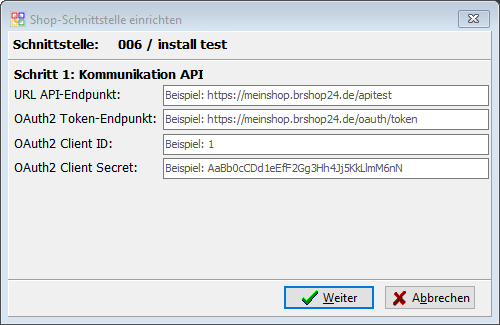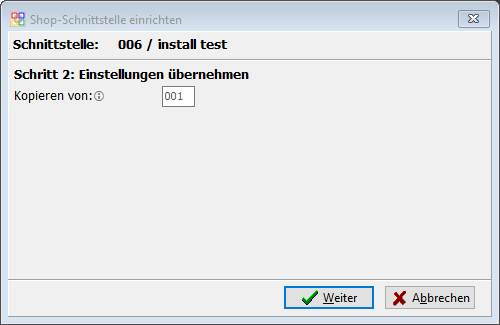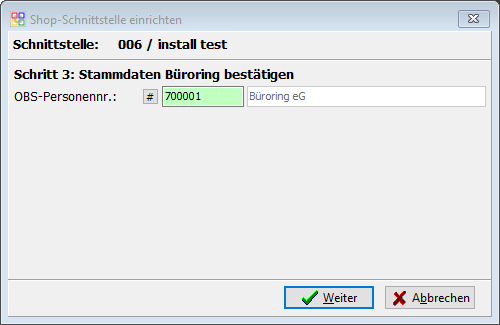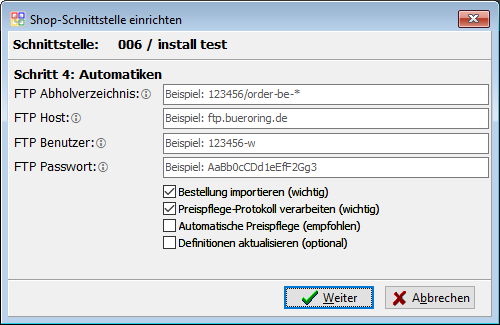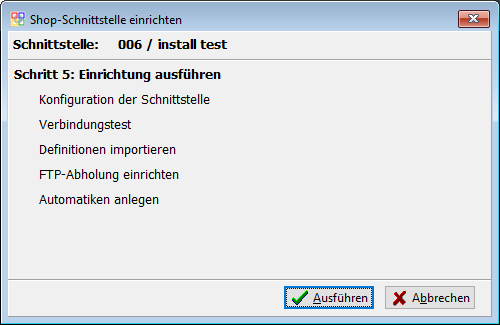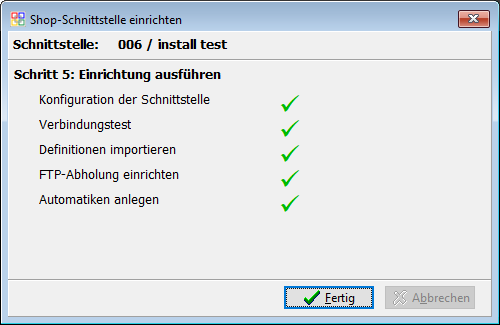Kostenpflichtige Module/Internet-Shop/brShop24/Einrichtung: Unterschied zwischen den Versionen
Nimz (Diskussion | Beiträge) |
Nimz (Diskussion | Beiträge) |
||
| Zeile 62: | Zeile 62: | ||
==Schritt 5: Angaben übernehmen und Schnittstelle einrichten== | ==Schritt 5: Angaben übernehmen und Schnittstelle einrichten== | ||
Im letzten Schritt werden die zuvor gemachten Angaben verwendet, um nach einem Klick auf ''Ausführen'' die Einstellungen zu setzen und Automatiken anzulegen. Am Ende sollten bei allen Punkten ein grünes Häkchen erscheinen. | |||
<div><ul> | <div><ul> | ||
<li style="display: inline-block;"> [[File:shpwiz_s5.png|thumb|none|500px|Schritt 5]] </li> | <li style="display: inline-block;"> [[File:shpwiz_s5.png|thumb|none|500px|Schritt 5]] </li> | ||
<li style="display: inline-block;"> [[File:shpwiz_fin.png|thumb|none|500px|Erfolgreiche Ausführung]] </li> | <li style="display: inline-block;"> [[File:shpwiz_fin.png|thumb|none|500px|Erfolgreiche Ausführung]] </li> | ||
</ul></div> | </ul></div> | ||
#Konfiguration der Schnittstelle<br />Kopieren der Einstellungen der in Schritt 2 angegebenen Schnittstelle und trägt die API-Daten ein. | |||
#Verbindungstest<br />Baut eine Verbindung zum Server auf, um zu sehen, ob dies möglich ist. | |||
#Definitionen importieren<br />Importiert die Definitionen für die Schnittstelle: | |||
##Lager und Partner | |||
##Anreden | |||
##Kundentypen | |||
##Kunden-Klassifizierungen | |||
#FTP-Abholung einrichten<br />Legt den [[OBS/Zusatzprogramme/FTP_Jobliste|FTP-Job]] zum Herunterladen der Auftragsdatei an. | |||
#Automatiken anlagen<br />Legt die angegebenen Automatiken in den [[OBS/Stammdaten/Infoverwaltung/Aufgabenverwaltung|Automatischen Vorgängen]] an. | |||
Version vom 26. Juli 2022, 17:31 Uhr
- A Preise aktualisieren
- C Personen übertragen
- E Kategorien verwalten
- G Kataloge verwalten
- I Merkliste übertragen
- K Varianten übertragen
- L Artikelvarianten übertragen
- M Referenzarten übertragen
- N Lagerbestände verwalten
- U Bestellungen einlesen
- V leere Passworte füllen
- W Update-Informationen zurücksetzen
- X Konfiguration
- Z Protokoll
Vorwort
Voraussetzungen im OBS
Es gibt zwei Dinge, die vor der Einrichtung einer neuen brShop24-Schnittstelle zu beachten sind:
- Es muss vom Support eine neue Schnittstelle freigegeben werden. Fragen Sie dies bei Bedarf per Ticketsystem oder E-Mail beim OBS-Support an.
- Preispflege: OBS muss auf das Preissystem Preislisten (kostenpflichtiges Modul) umgestellt worden sein. Die Preislisten sind Vorraussetzung für eine funktionierende Preispflege über diese Schnittstelle.
Benötigte Daten für die Einrichtung
Die nachfolgend aufgeführten Informationen finden Sie bei Bedarf im Adminbereich Ihres Shops. Alternativ erhalten Sie diese auf Anfrage vom Büroring-Support.
API
Für die Einrichtung werden je nach gewünschten Nutzungsumfang bestimmte Daten benötigt. In jedem Fall benötigten Sie jedoch die Daten für die API-Anbindung:
- URL für API-Endpunkt
- Über diese URL wird die API für Ihren Shop aufgerufen.HINWEIS: Nach aktuellem Stand ist der API-Endpunkt immer unter "/apitest" zu erreichen. Tragen Sie also die URL zu Ihrer Shop-Hauptseite mit der Erweiterung "/apitest" in dieses Feld ein.
Beispiel: https://meinshop.brshop24.de/apitest
- OAuth2-Zugangsdaten
- OAuth2 wird genutzt, um die Zugriffe auf die API zu Authentifizieren. Ohne diese Daten wird ein Zugriff auf die API vom API-Server abgelehnt.
Die Daten umfassen:- Client-ID
- Client-Secret (Längere Zeichenkette aus Buchstaben und Zahlen)
- Token-Endpoint (Entspricht in der Regel Ihrer Shop-URL mit der Erweiterung /oauth/token, z. B. https://meinshop.brshop24.de/oauth/token)
FTP (für Bestellungen)
Für die Einrichtung des automatischen Import Ihrer Bestellungen aus dem Shop benötigen Sie zudem die FTP-Zugangsdaten:
- FTP-Host
- Benutzername
- Passwort
- Abholungsverzeichnis
Einrichtung per Wizard
Schritt 1: Kommunikationsdaten API
Tragen Sie hier die API-Daten führ Ihren Shop ein. In den jeweiligen Feldern werden Ihnen Beispiele angezeigt, wie Daten in etwa aussehen sollten.
Schritt 2: Kopie Shop-Einstellungen
Geben Sie hier die Nummer einer anderen Shop-Schnittstelle an, wenn Sie die Einstellungen für die brShop24-Schnittstelle übernehmen möchten.
Schritt 3: Stammdaten bestätigen
Geben Sie hier die Personennummer für den Lieferanten Büroring an. Es sollte sich dabei um die Personenummer handeln, mit der die EK-Daten in Ihrem Artikelstamm gepflegt sind. Das Feld wird mit der Personennummer aus Programmparameter 0696 vorbelegt, welches in der Regel bereits dies richtige Personenummer enthält.
Schritt 4: Angaben FTP und Automatiken
Tragen Sie in diesem Schritt die FTP-Daten für die Abholung der Auftragsdateien ein. Sie können Sie Daten auch leer lassen, dann wird kein FTP-Job für die Datenabholung eingerichtet (z. B. wenn bereits eine Abholung eingerichtet wurde).
Geben Sie außerdem an, welche Automatiken für die Schnittstelle angelegt werden sollen. Die Automatiken werden dabei mit Standard-Einstellungen für die Ausführung angelegt. Sie können die Ausführungszeiten bei Bedarf später anpassen. Sie finden Sie Automatiken im Menü Stammdaten unter Q Automatische Vorgänge. Die Bezeichnung beginnt bei den generierten Autoamtiken immer mit "Shop" und der Schnittstellennummer (z. B. Shop 001 Bestellungen importieren).
Wichtige Automatiken
- Bestellungen importieren (Makro: ShopGetBestellungen)
- Dies dient zum Import für die Dateien im Format OpenTRANS-Order. Die Aufträge/Bestellungen werden mit diesen Dateien vom Büroring zum Import in die eigenen Systeme zur Verfügung gestellt. In der Regel erhalten Sie die Dateien per FTP. Für die Einrichtung der vollständigen Abholung siehe Abholung und Import Aufträge.
Standardeinstellung bei Anlage über Wizard: Ausführung alle 5 Minuten.
- Automatik für die Job-Informationen (Makro: ShopCheckExterneJobs)
- Dient zur Verarbeitung des Protokolls für die Preispflege. Da die Preise nicht direkt in die Shop-Datenbank eingefügt, sondern aus einer Aufgabenliste abgearbeitet werden, erhält OBS so den Status zu den offenen Jobs. Außerdem werden aufgetretene Probleme verarbeitet.
Standardeinstellung bei Anlage über Wizard: Ausführung alle 30 Minuten.
Empfohlene Automatiken
- Preise aktualisieren (Makro: ShopSetPreise)
- Die Einrichtung der automatischen Preispflege wird empfohlen, wenn Sie ebenfalls die automatische Artikelpflege nutzen und Preise sich täglich ändern können. Sie sorgt dafür, dass die Änderungen automatisch in den Shop übertragen werden.
Standardeinstellung bei Anlage über Wizard: Ausführung einmal täglich um 7:30.HINWEIS: Es wird empfohlen diese Automatik erst im Anschluss an eine OBS-Migration der Preislisten einzutragen, sollten von Büroring Preisdaten aus einem früheren VShop in den brShop24 migriert worden sein.
Sonstige Automatiken
- Definitionen importieren (Makro: BrShop24ImportDefinitionen)
- Diese Automatik importiert alle für die Schnittstelle relevanten Definitionen aus dem Shop. Die Definitionen werden im OBS dazu verwendet die Daten für den Export vorzubereiten. Mit der Automatik erhalten Sie bei Änderungen im Shop je nach Einstellung der Automatik mit einer entsprechenden Zeitverzögerung immer die aktuellen Definitionen. Der Import kann auch manuell über das Shop-Menü der Schnittstelle erfolgen.
Standardeinstellung bei Anlage über Wizard: Ausführung einmal wöchentlich Sonntags um 16:00.
Schritt 5: Angaben übernehmen und Schnittstelle einrichten
Im letzten Schritt werden die zuvor gemachten Angaben verwendet, um nach einem Klick auf Ausführen die Einstellungen zu setzen und Automatiken anzulegen. Am Ende sollten bei allen Punkten ein grünes Häkchen erscheinen.
- Konfiguration der Schnittstelle
Kopieren der Einstellungen der in Schritt 2 angegebenen Schnittstelle und trägt die API-Daten ein. - Verbindungstest
Baut eine Verbindung zum Server auf, um zu sehen, ob dies möglich ist. - Definitionen importieren
Importiert die Definitionen für die Schnittstelle:- Lager und Partner
- Anreden
- Kundentypen
- Kunden-Klassifizierungen
- FTP-Abholung einrichten
Legt den FTP-Job zum Herunterladen der Auftragsdatei an. - Automatiken anlagen
Legt die angegebenen Automatiken in den Automatischen Vorgängen an.